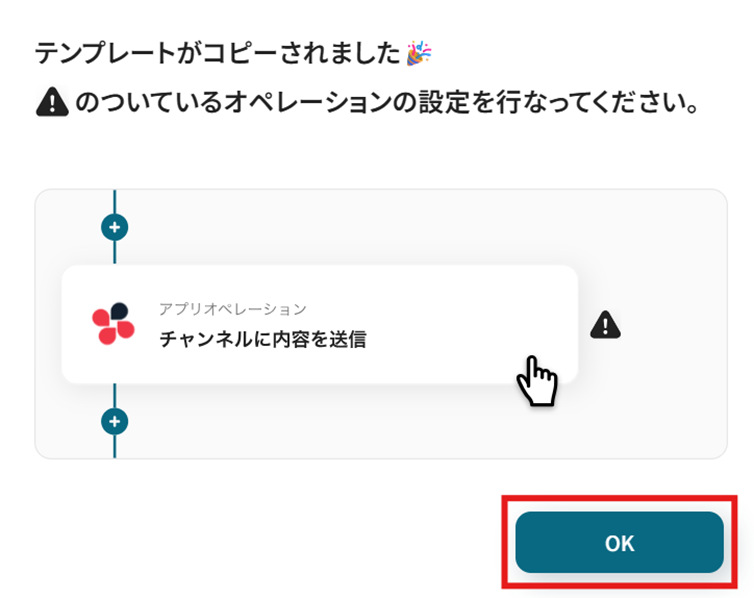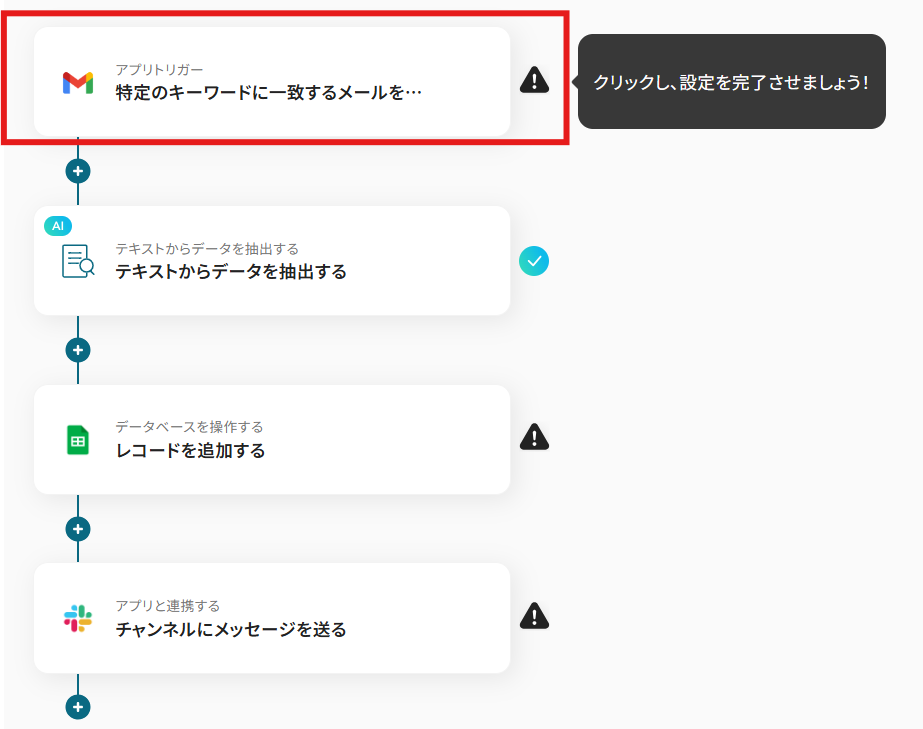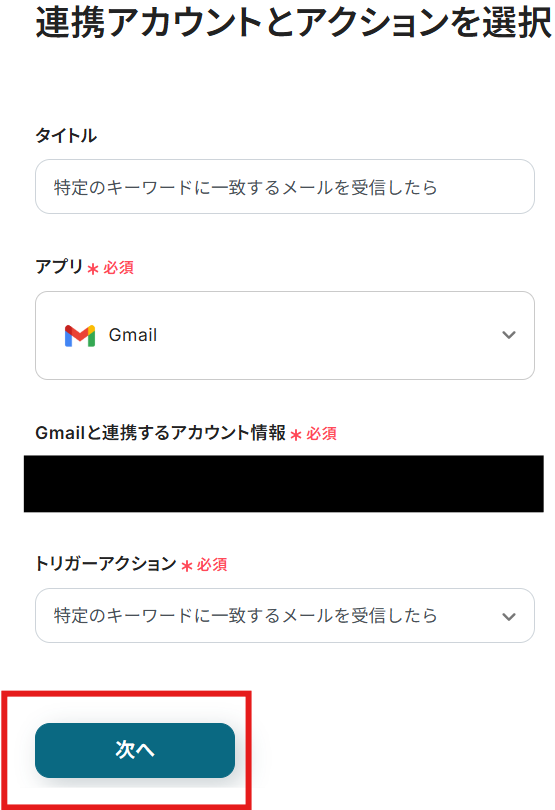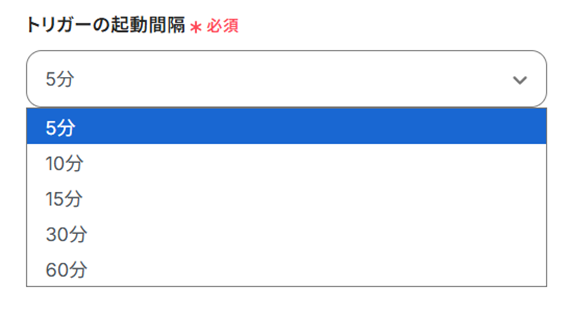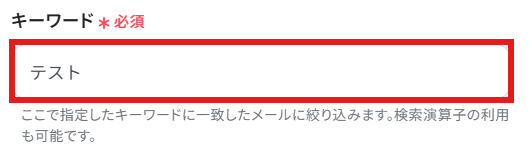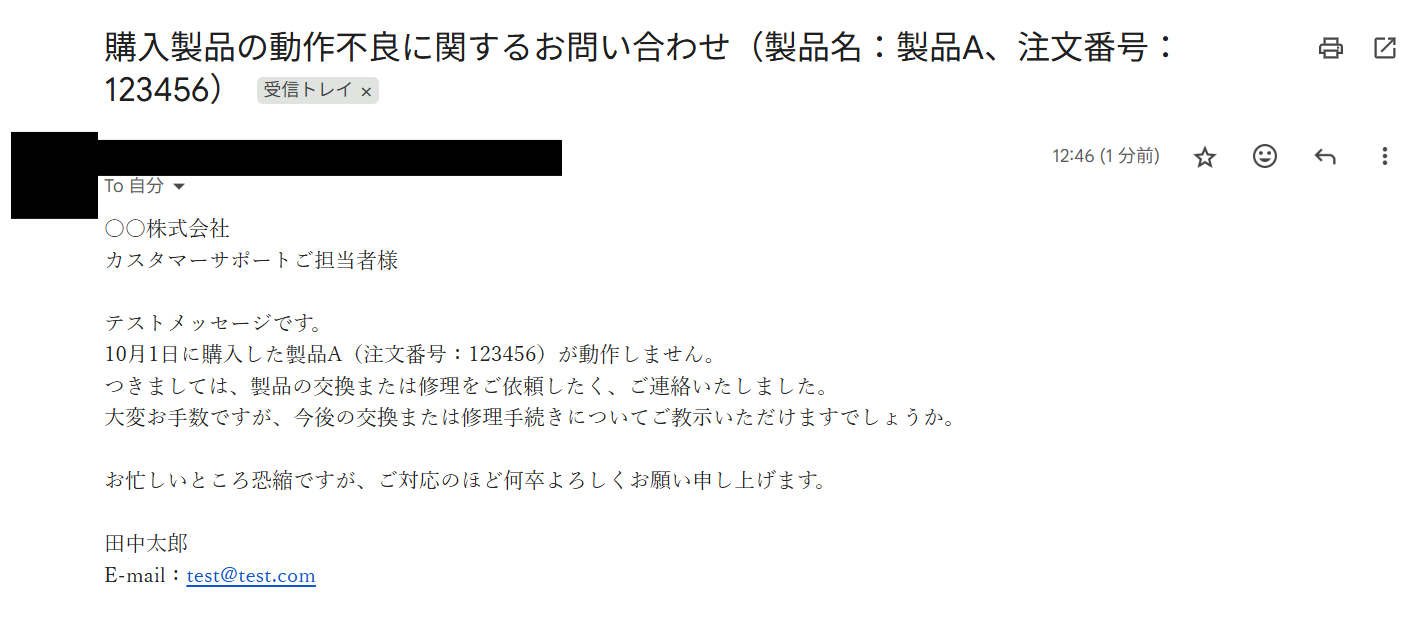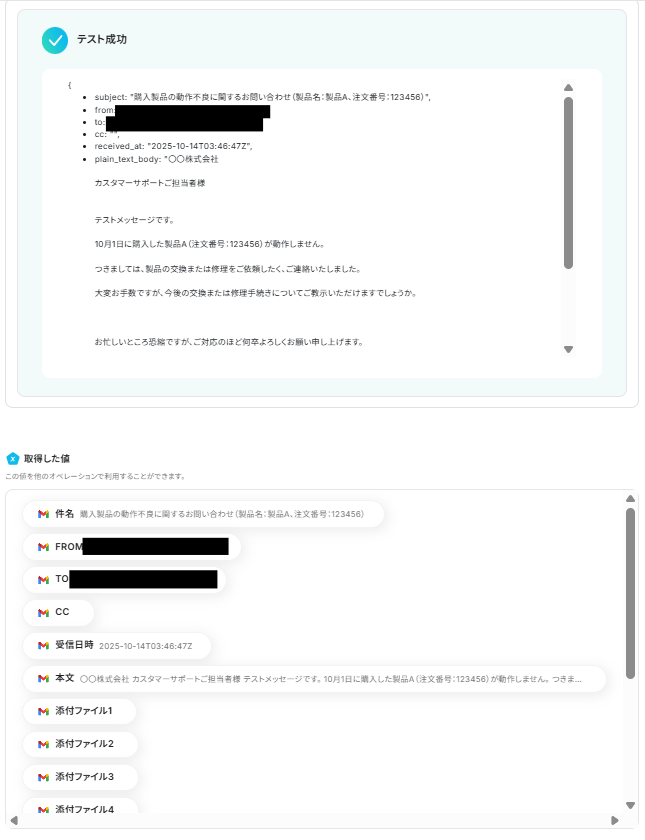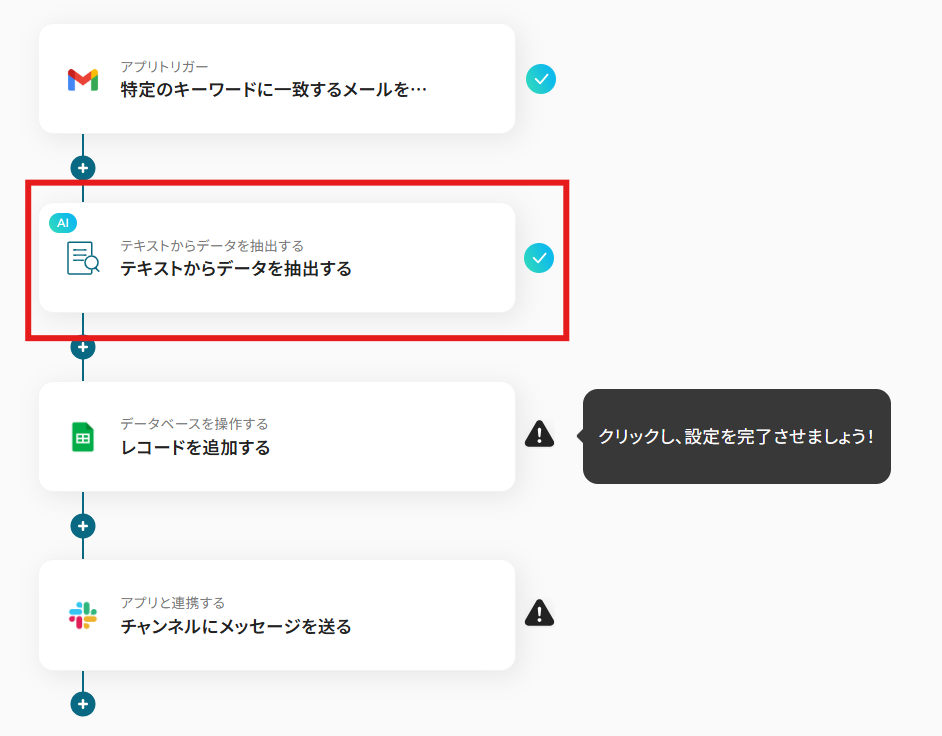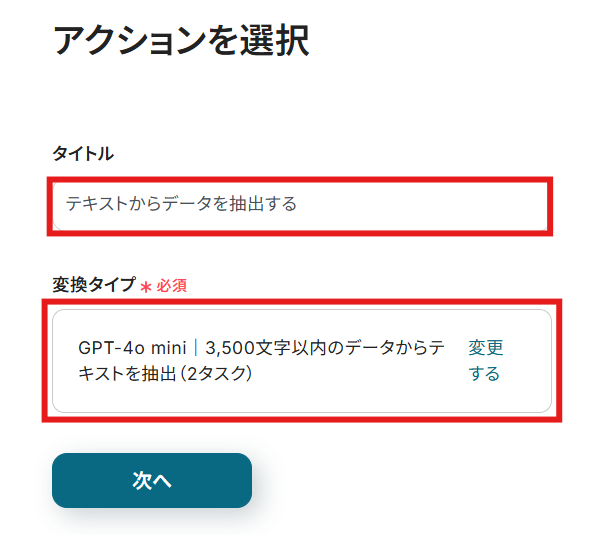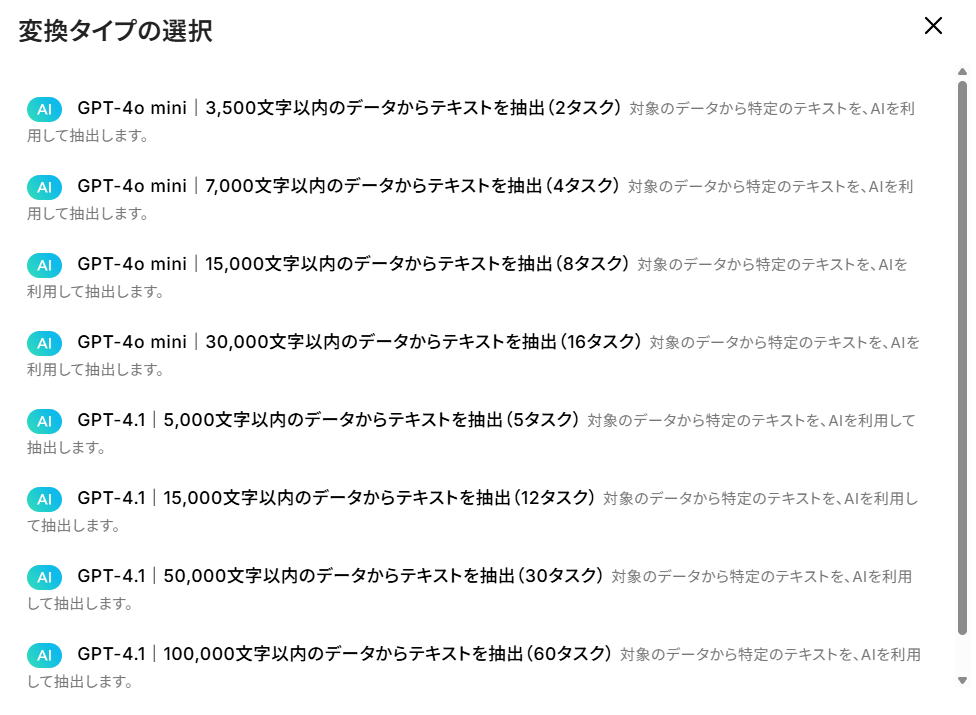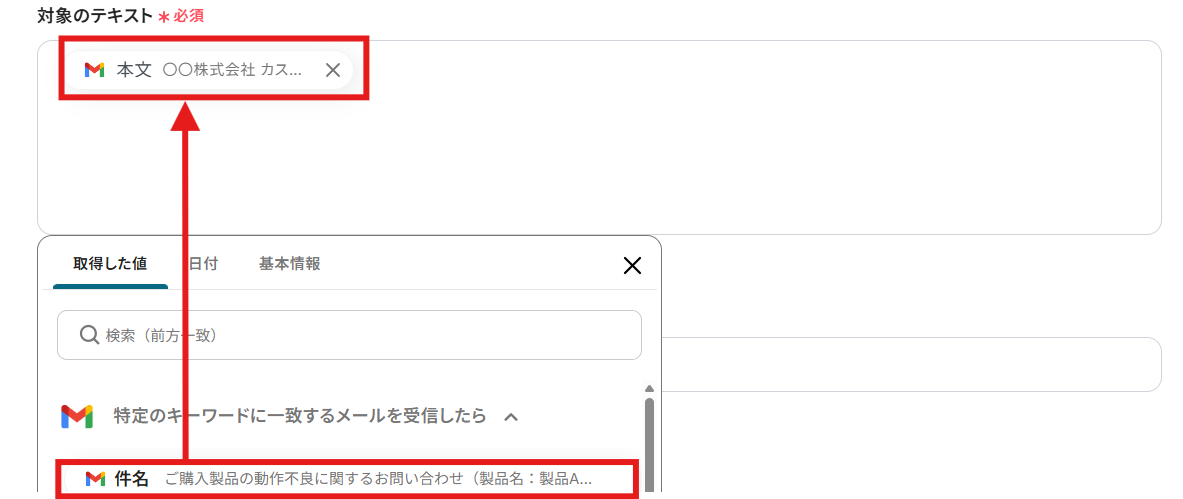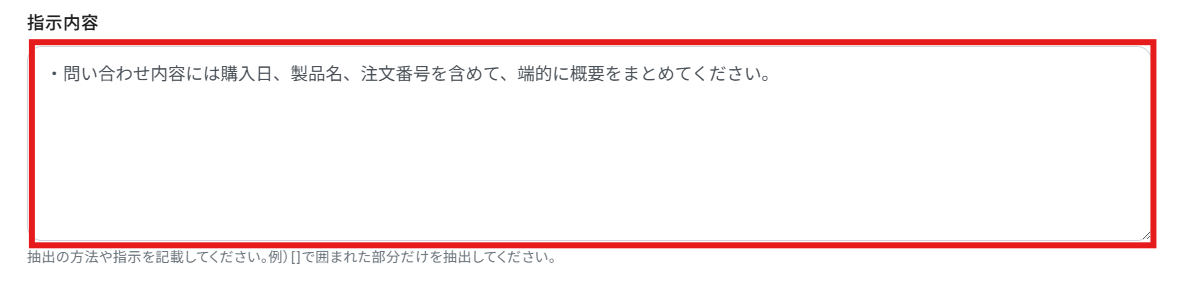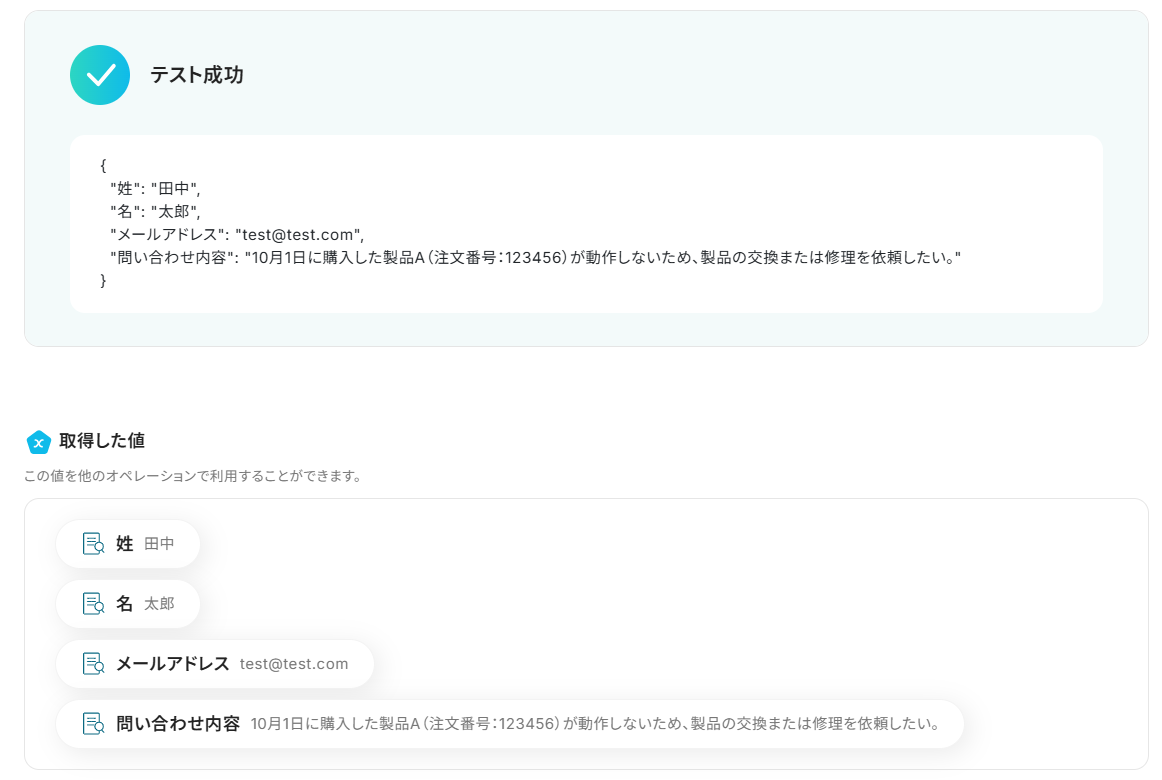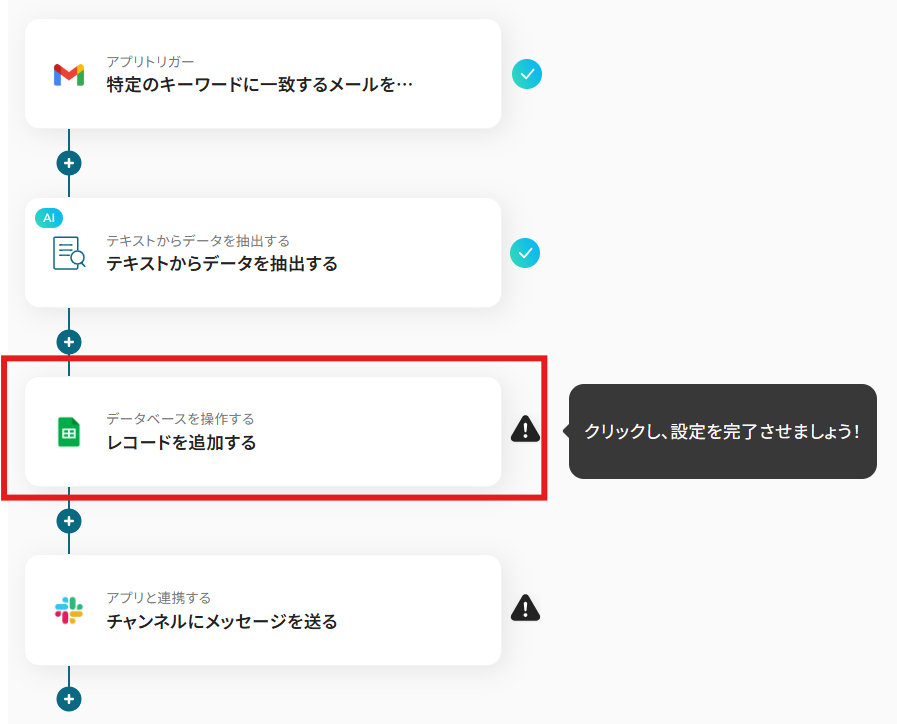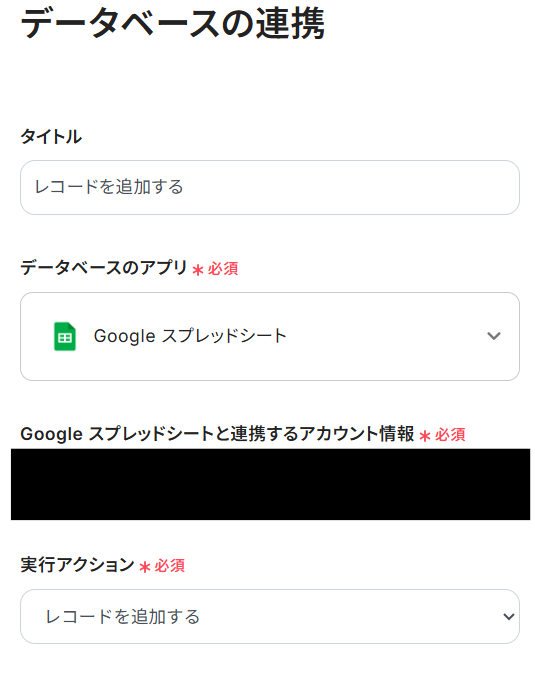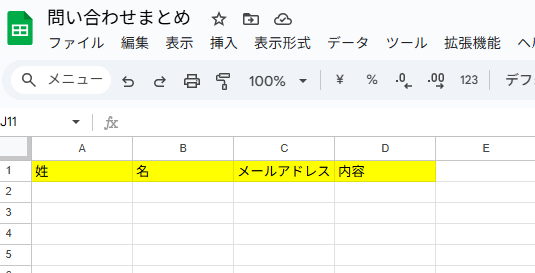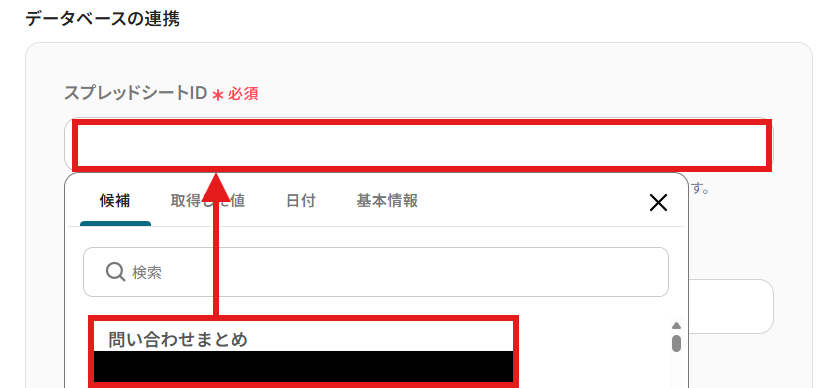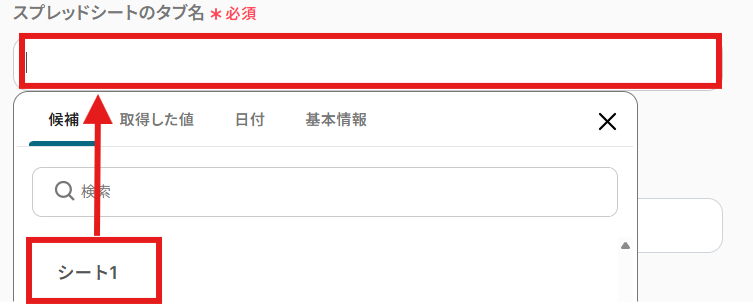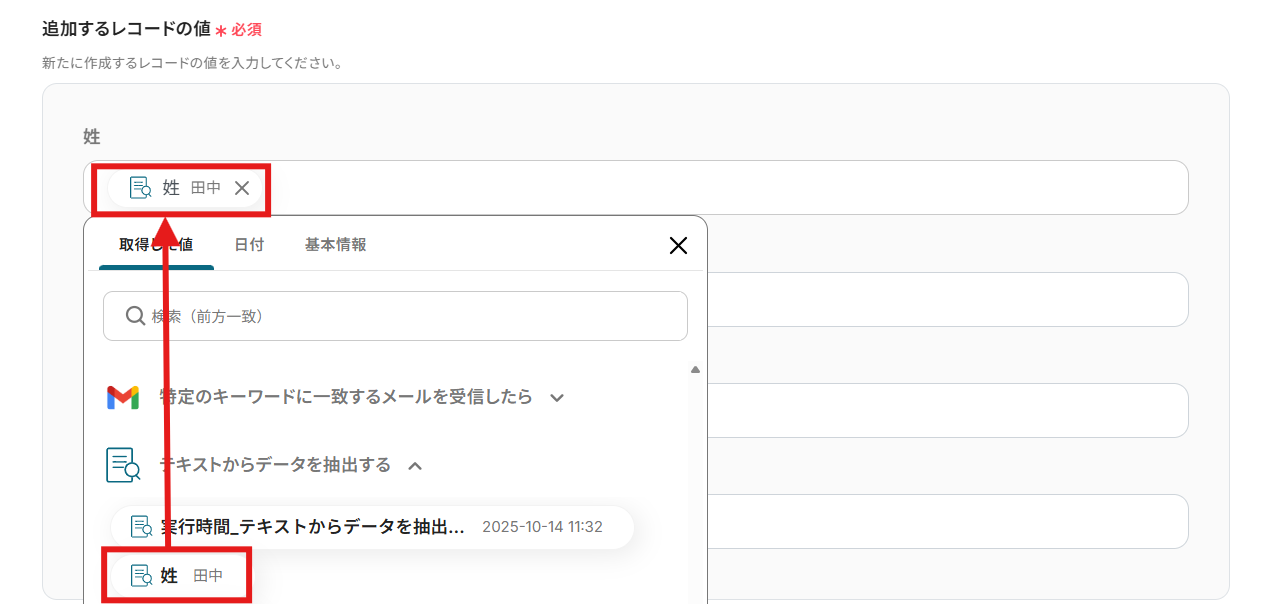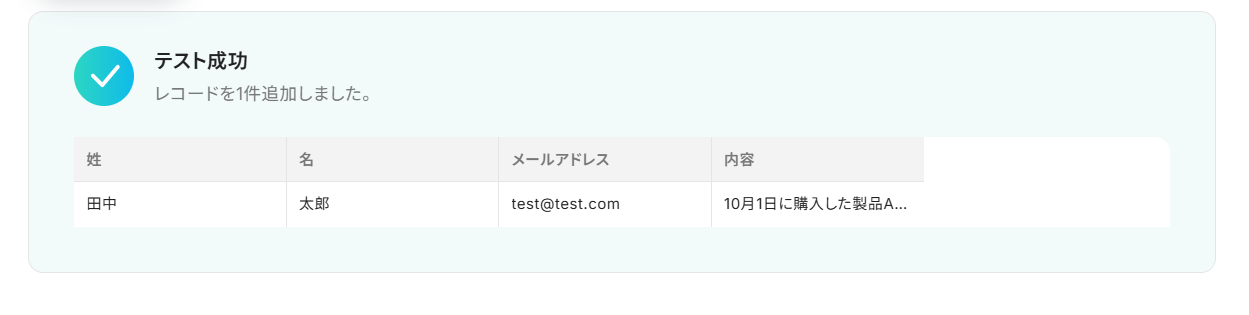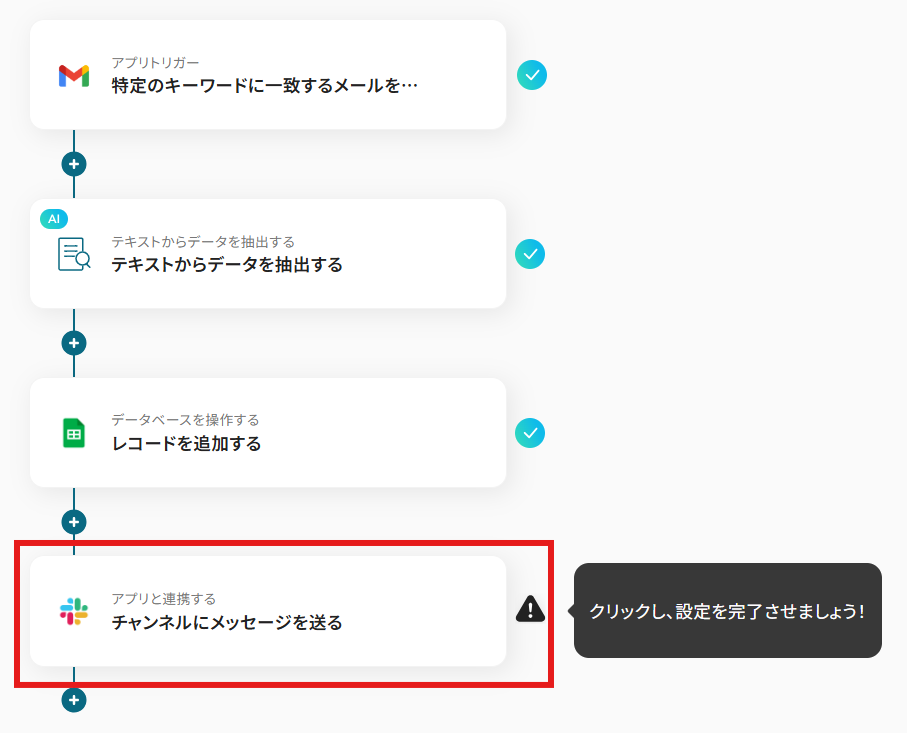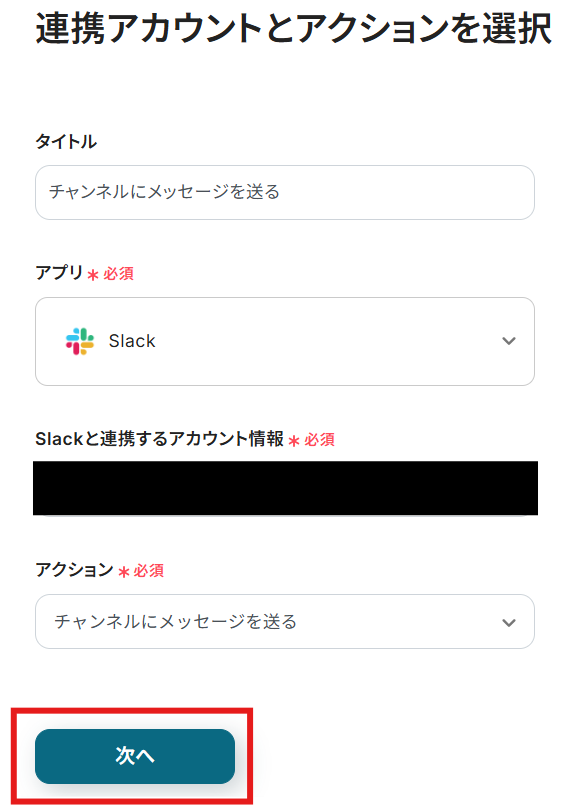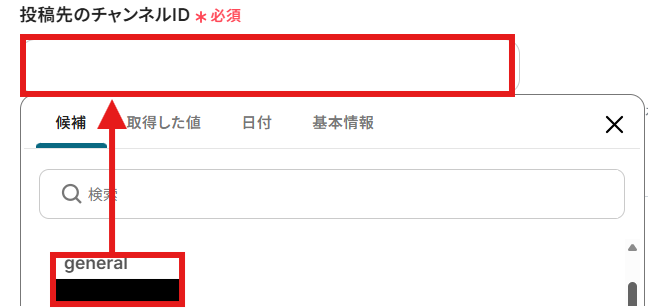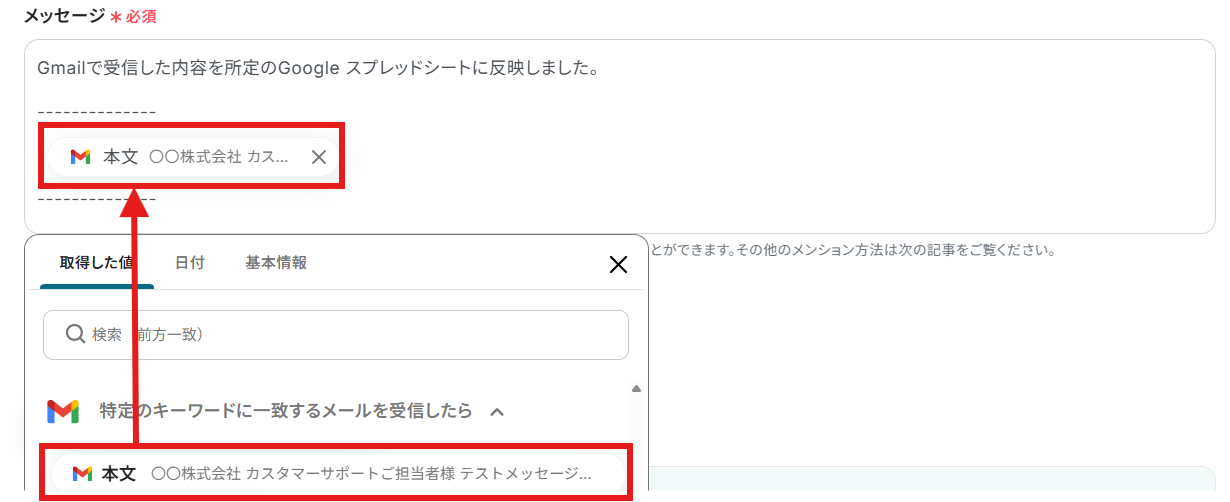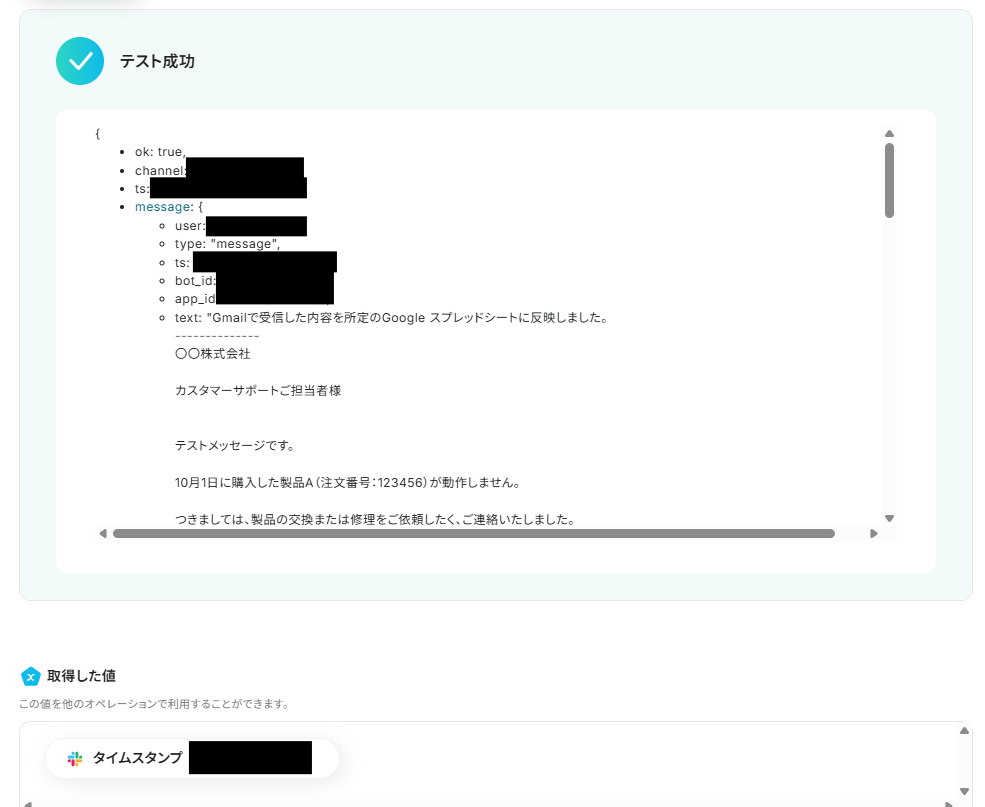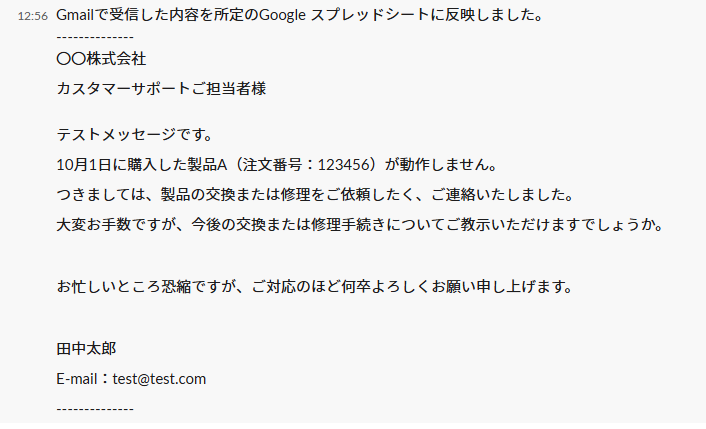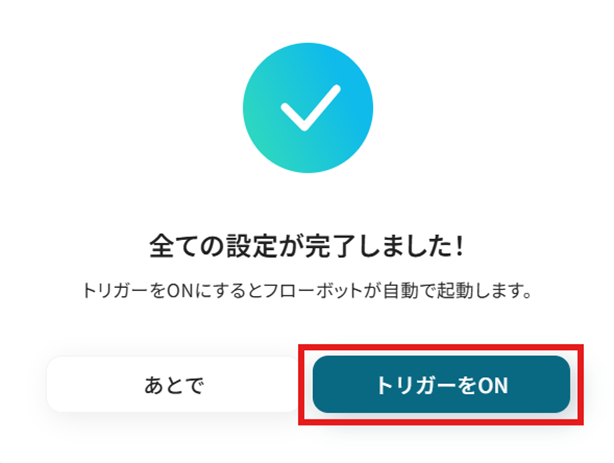Gmailで特定のキーワードに一致するメールを受信したら、Google スプレッドシートに内容を追加しSlackに通知する
試してみる
■概要
お問い合わせや資料請求など、Gmailで受信する特定のメールの内容を、手作業でGoogle スプレッドシートに転記していませんか?
この作業は時間がかかる上に、転記ミスや対応漏れが発生する原因にもなります。
このワークフローを活用すれば、Google スプレッドシートのAPIを利用するように、Gmailでのメール受信をきっかけに、メール本文から必要な情報をAIが自動で抽出し、Google スプレッドシートへ記録、さらにSlackへの通知までの一連の流れを自動化できます。
■このテンプレートをおすすめする方
・Gmailで受信する特定メールの情報をGoogle スプレッドシートで管理している方
・Google スプレッドシートのAPIの活用法を検討しており、手作業でのデータ転記を自動化したい方
・メールで受信した内容をSlackで共有する際、手動での通知作業に手間を感じている方
■注意事項
・Gmail、Google スプレッドシート、SlackのそれぞれとYoomを連携してください。
・トリガーは5分、10分、15分、30分、60分の間隔で起動間隔を選択できます。
・プランによって最短の起動間隔が異なりますので、ご注意ください。
「他サービスのデータをGoogle スプレッドシートに手作業で転記していて、時間がかかっている…」
「Google スプレッドシートを更新するたびに、関連部署に通知したり、別のツールに反映させたりするのが面倒で…」
このように、Google スプレッドシートを中心としたデータ連携業務において、APIの知識がないことによる限界や、手作業による非効率さに悩んでいませんか?
もし、様々なアプリケーションのデータをGoogle スプレッドシートに自動で集約したり、逆にGoogle スプレッドシートの更新情報をトリガーにして他のツールへ自動で通知・連携したりできる仕組みがあれば、こうした日々の定型業務から解放されます。データの分析や戦略立案といった、より付加価値の高いコア業務に専念できるようになります!
今回ご紹介する自動化の設定は、プログラミングの知識がなくても直感的に設定可能です!手間や時間もかからないので、ぜひこの機会に導入して日々の業務を効率化しましょう!
とにかく早く試したい方へ
Yoomには様々なアプリの情報をGoogle スプレッドシートに自動で集約する業務フロー自動化のテンプレートが用意されているので、「まずは試してみたい!」という方は、以下のバナーをクリックして、すぐに自動化を体験してみましょう!
Gmailで特定のキーワードに一致するメールを受信したら、Google スプレッドシートに内容を追加しSlackに通知する
試してみる
■概要
お問い合わせや資料請求など、Gmailで受信する特定のメールの内容を、手作業でGoogle スプレッドシートに転記していませんか?
この作業は時間がかかる上に、転記ミスや対応漏れが発生する原因にもなります。
このワークフローを活用すれば、Google スプレッドシートのAPIを利用するように、Gmailでのメール受信をきっかけに、メール本文から必要な情報をAIが自動で抽出し、Google スプレッドシートへ記録、さらにSlackへの通知までの一連の流れを自動化できます。
■このテンプレートをおすすめする方
・Gmailで受信する特定メールの情報をGoogle スプレッドシートで管理している方
・Google スプレッドシートのAPIの活用法を検討しており、手作業でのデータ転記を自動化したい方
・メールで受信した内容をSlackで共有する際、手動での通知作業に手間を感じている方
■注意事項
・Gmail、Google スプレッドシート、SlackのそれぞれとYoomを連携してください。
・トリガーは5分、10分、15分、30分、60分の間隔で起動間隔を選択できます。
・プランによって最短の起動間隔が異なりますので、ご注意ください。
Google スプレッドシートと各種アプリを連携する自動化テンプレート
ここでは、Google スプレッドシートと様々なアプリケーションを連携し、データ転記や情報集約といった定型業務を自動化する具体的なテンプレートを紹介します。
APIの知識がなくても、クリック操作だけで簡単に設定できるものばかりなので、気になる内容があれば、ぜひクリックしてみてください!
メールツールのデータを使ってGoogle スプレッドシートを更新する
Gmailなどのメールツールで受信した特定の内容をトリガーとして、Google スプレッドシートの行を自動で追加・更新することが可能です!
問い合わせ管理やリード情報の蓄積などを効率化し、手作業による転記ミスや対応漏れを防ぎます。
Gmailで特定のキーワードに一致するメールを受信したら、Google スプレッドシートに内容を追加しSlackに通知する
試してみる
■概要
お問い合わせや資料請求など、Gmailで受信する特定のメールの内容を、手作業でGoogle スプレッドシートに転記していませんか?
この作業は時間がかかる上に、転記ミスや対応漏れが発生する原因にもなります。
このワークフローを活用すれば、Google スプレッドシートのAPIを利用するように、Gmailでのメール受信をきっかけに、メール本文から必要な情報をAIが自動で抽出し、Google スプレッドシートへ記録、さらにSlackへの通知までの一連の流れを自動化できます。
■このテンプレートをおすすめする方
・Gmailで受信する特定メールの情報をGoogle スプレッドシートで管理している方
・Google スプレッドシートのAPIの活用法を検討しており、手作業でのデータ転記を自動化したい方
・メールで受信した内容をSlackで共有する際、手動での通知作業に手間を感じている方
■注意事項
・Gmail、Google スプレッドシート、SlackのそれぞれとYoomを連携してください。
・トリガーは5分、10分、15分、30分、60分の間隔で起動間隔を選択できます。
・プランによって最短の起動間隔が異なりますので、ご注意ください。
Gmailの受信内容をGoogle スプレッドシートに自動記録するフローを作ってみよう
それではここから代表的な例として、Gmailで特定のキーワードを含むメールを受信した際に、その内容をGoogle スプレッドシートに自動で追加し、さらにSlackへ通知するフローを解説していきます!
ここではYoomを使用してノーコードで設定をしていくので、もしまだYoomのアカウントをお持ちでない場合は、こちらの登録フォームからアカウントを発行しておきましょう。
※今回連携するアプリの公式サイト:Gmail/Google スプレッドシート/Slack
[Yoomとは]
フローの作成方法
今回は大きく分けて以下のプロセスで作成します。
- Gmail、Google スプレッドシート、Slackのマイアプリ連携
- テンプレートをコピー
- Gmailのトリガー設定と各アクション設定
- トリガーをONにし、フローが起動するかを確認
Gmailで特定のキーワードに一致するメールを受信したら、Google スプレッドシートに内容を追加しSlackに通知する
試してみる
■概要
お問い合わせや資料請求など、Gmailで受信する特定のメールの内容を、手作業でGoogle スプレッドシートに転記していませんか?
この作業は時間がかかる上に、転記ミスや対応漏れが発生する原因にもなります。
このワークフローを活用すれば、Google スプレッドシートのAPIを利用するように、Gmailでのメール受信をきっかけに、メール本文から必要な情報をAIが自動で抽出し、Google スプレッドシートへ記録、さらにSlackへの通知までの一連の流れを自動化できます。
■このテンプレートをおすすめする方
・Gmailで受信する特定メールの情報をGoogle スプレッドシートで管理している方
・Google スプレッドシートのAPIの活用法を検討しており、手作業でのデータ転記を自動化したい方
・メールで受信した内容をSlackで共有する際、手動での通知作業に手間を感じている方
■注意事項
・Gmail、Google スプレッドシート、SlackのそれぞれとYoomを連携してください。
・トリガーは5分、10分、15分、30分、60分の間隔で起動間隔を選択できます。
・プランによって最短の起動間隔が異なりますので、ご注意ください。
ステップ1:Gmail、Google スプレッドシート、Slackをマイアプリ連携
ここでは、Yoomとそれぞれのアプリを連携して、操作が行えるようにしていきます。
1.Gmailのマイアプリ連携
以下の手順をご参照ください。
2.Google スプレッドシートのマイアプリ連携
以下の手順をご参照ください。
3.Slackのマイアプリ連携
事前に該当のチャンネルの「インテグレーション」からYoomを追加しておいてくださいね!
以下の手順をご参照ください。
ステップ2:テンプレートをコピーする
続いてYoomのテンプレートをコピーします。
以下バナーの「試してみる」をクリックします。
Gmailで特定のキーワードに一致するメールを受信したら、Google スプレッドシートに内容を追加しSlackに通知する
試してみる
■概要
お問い合わせや資料請求など、Gmailで受信する特定のメールの内容を、手作業でGoogle スプレッドシートに転記していませんか?
この作業は時間がかかる上に、転記ミスや対応漏れが発生する原因にもなります。
このワークフローを活用すれば、Google スプレッドシートのAPIを利用するように、Gmailでのメール受信をきっかけに、メール本文から必要な情報をAIが自動で抽出し、Google スプレッドシートへ記録、さらにSlackへの通知までの一連の流れを自動化できます。
■このテンプレートをおすすめする方
・Gmailで受信する特定メールの情報をGoogle スプレッドシートで管理している方
・Google スプレッドシートのAPIの活用法を検討しており、手作業でのデータ転記を自動化したい方
・メールで受信した内容をSlackで共有する際、手動での通知作業に手間を感じている方
■注意事項
・Gmail、Google スプレッドシート、SlackのそれぞれとYoomを連携してください。
・トリガーは5分、10分、15分、30分、60分の間隔で起動間隔を選択できます。
・プランによって最短の起動間隔が異なりますので、ご注意ください。
以下の画像のような画面が表示されたらテンプレートのコピーは完了です。
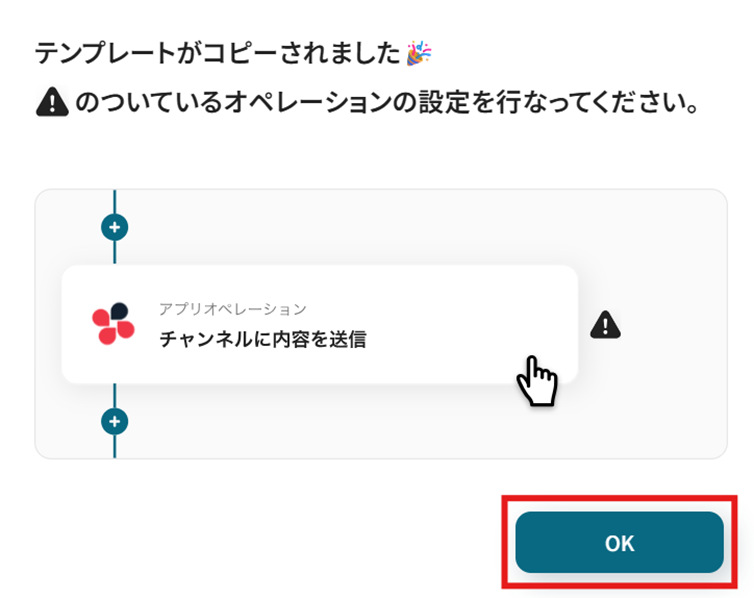
ステップ3:Gmailで特定のキーワードに一致するメールを受信したら
「特定のキーワードに一致するメールを受信したら」を選択します。
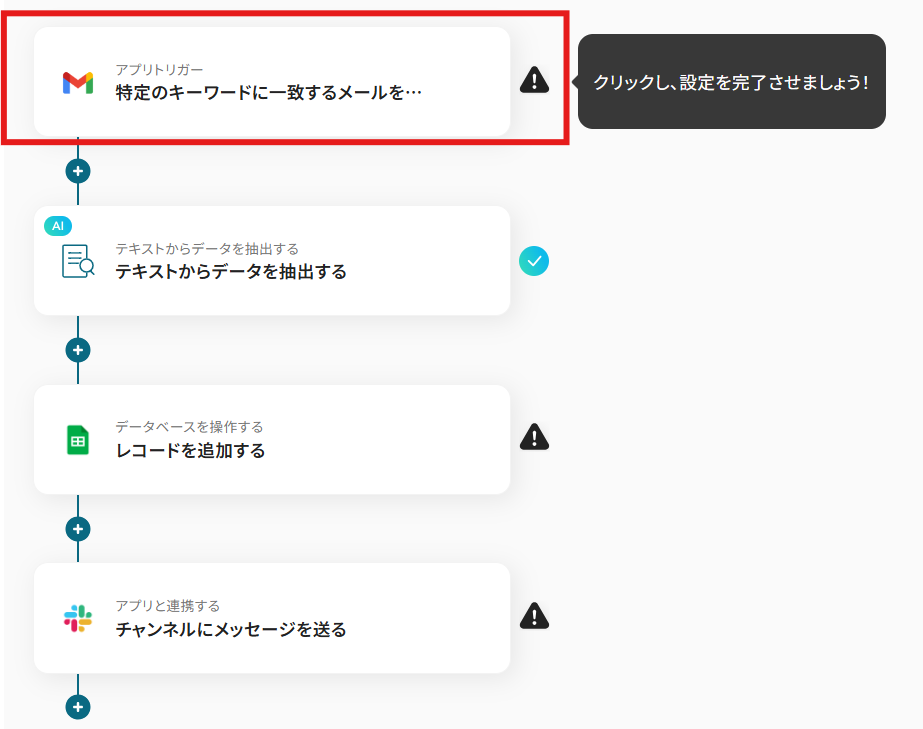
タイトルと連携するアカウント情報を確認し、アクションはテンプレート通りのまま「次へ」をクリックして進んでください。
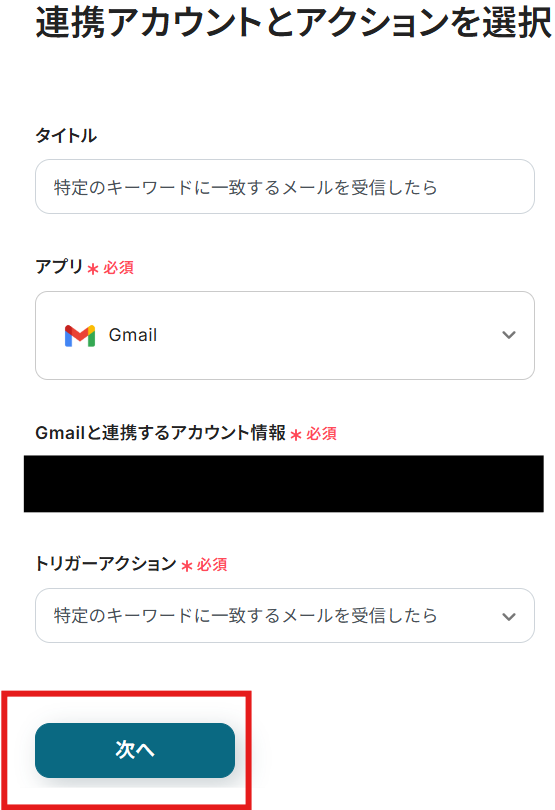
「トリガーの起動間隔」を設定します。
【注意】
- トリガーの起動タイミングは、5分、10分、15分、30分、60分のいずれかで設定できます。
ご利用プランによって、設定できるトリガーの最短間隔が違うので、その点は要チェックです。
なお、基本的にはそのプランの最短の起動間隔にしてお使いいただくことをおすすめします。
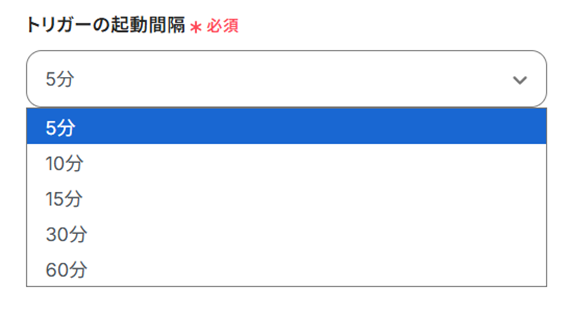
「キーワード」を設定しましょう。
今回は例として、「テスト」を含むメールを受信したら、フローボットが起動するように設定しました!
キーワードには、演算子の利用も可能です。
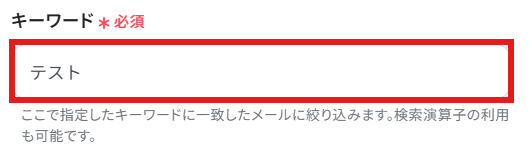
キーワードを含むテスト用のメールをGmailに送信しましょう。
製品についての問い合わせを想定したメールを送信しました!
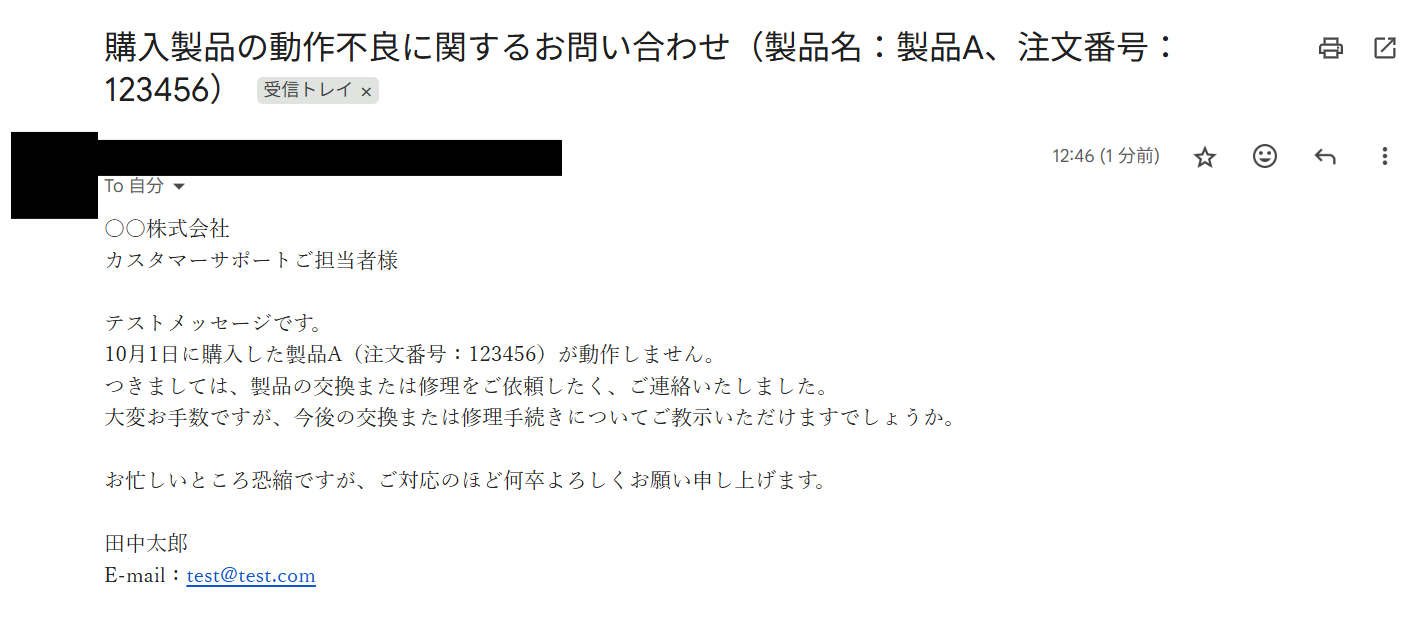
設定できたら「テスト」を行いましょう。
テストに成功すると「取得した値」に反映されます。詳しくは以下をご覧ください。
※取得した値とは?
トリガーやオペレーション設定時に、「テスト」を実行して取得した値のことを指します。
後続のオペレーション設定時の値として利用でき、フローボットを起動する度に変動した値となります。
ここでは、Gmailで受信したメールの情報が反映されています。
「保存する」を選択しましょう。
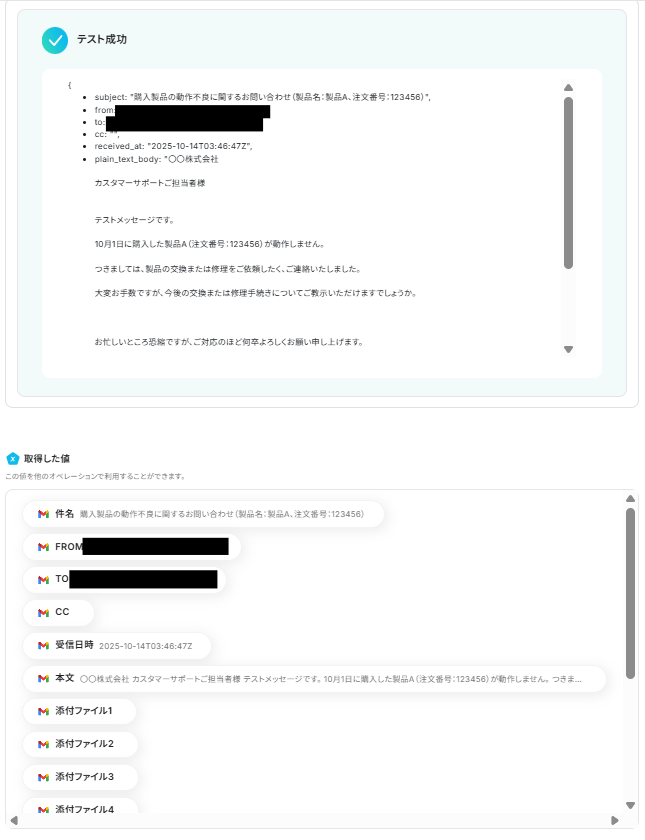
ステップ4:テキストからデータを抽出する
「テキストからデータを抽出する」を選択します。
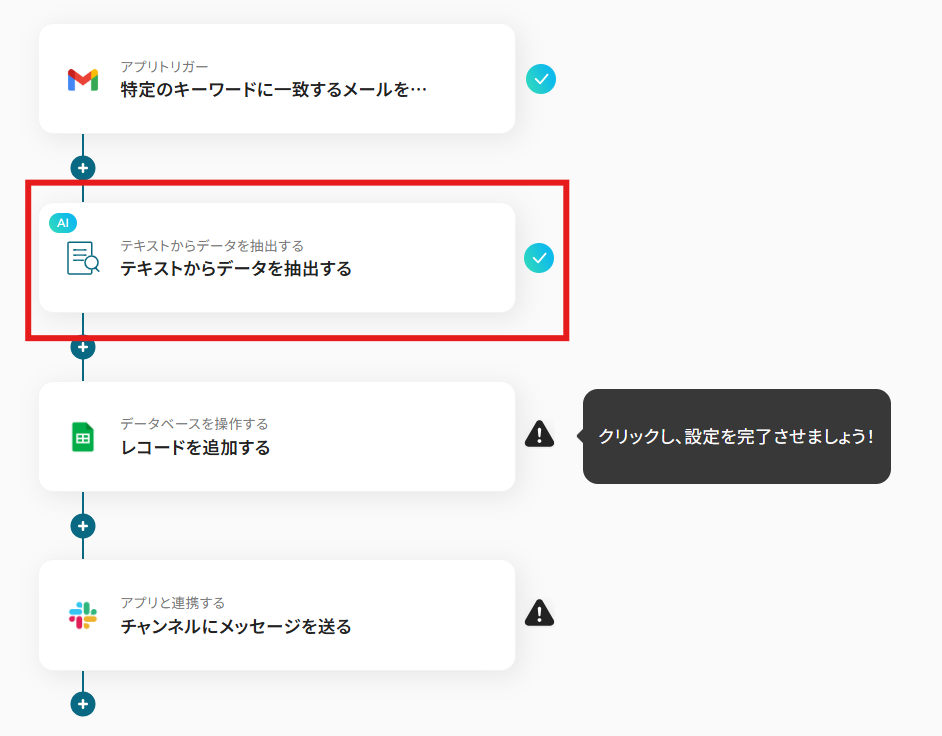
「タイトル」は任意で変更可能ですが、デフォルトのままでももちろんOKです!
「変換タイプ」は、デフォルトで「GPT-4o mini|3,500文字以内のデータからテキストを抽出(2タスク)」が設定されていますが、「変更する」から任意のものを選択可能です。
設定できたら次に進んでくださいね。
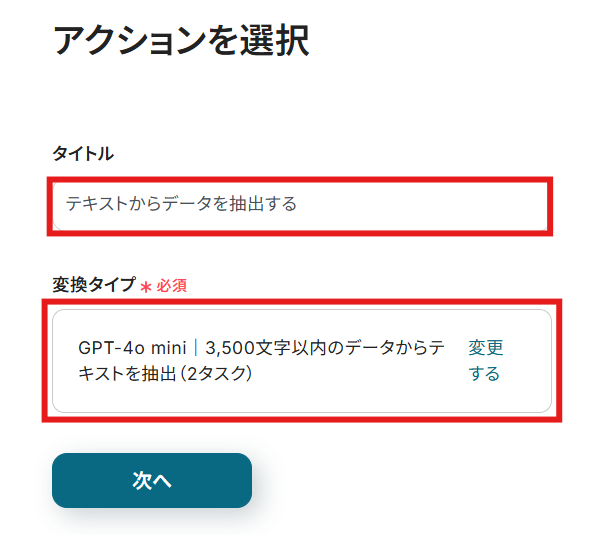
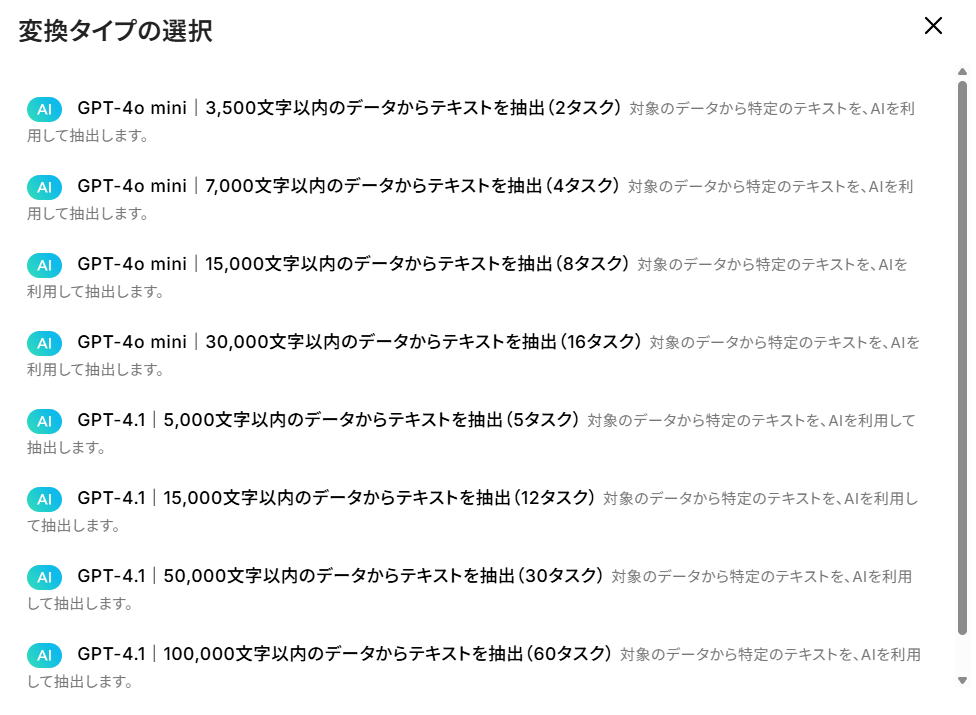
抽出したい「対象のテキスト」を「取得した値」から設定しましょう。
取得した値は変数となります。固定値ではないため、トリガーが実行されるたびに取得した情報を反映できます。
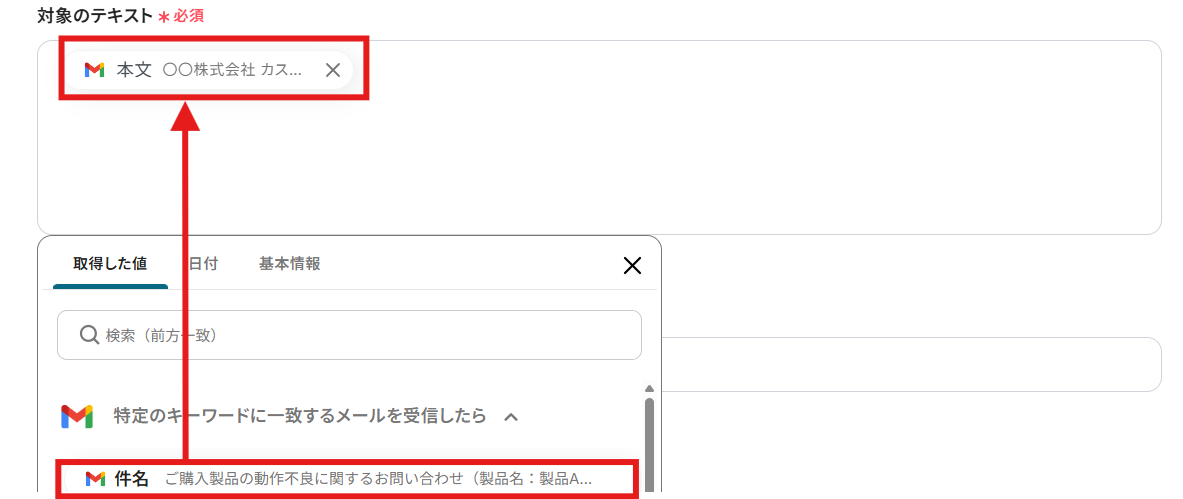
「抽出したい項目」を設定しましょう。
デフォルトで「姓,名,会社名,メールアドレス」が設定されていますが、目的に合わせて設定してくださいね。
例として「姓,名,メールアドレス,問い合わせ内容」と設定しました!

「指示内容」を任意で設定しましょう。
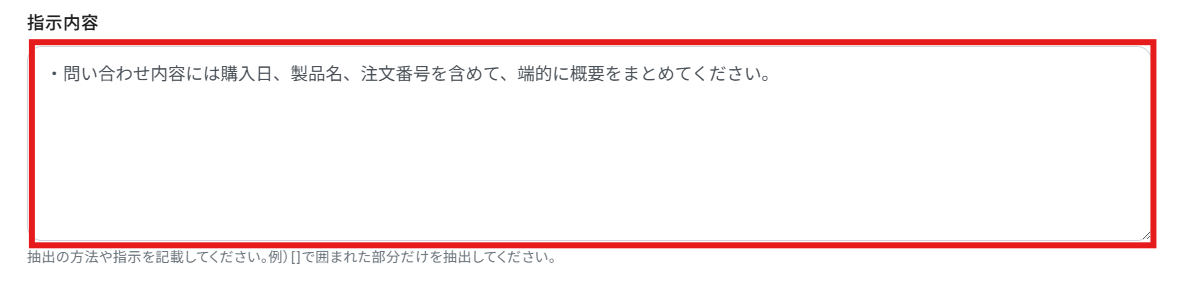
設定できたら「テスト」を実行。
テストに成功すると「取得した値」に反映されます。
「保存する」を選択しましょう。
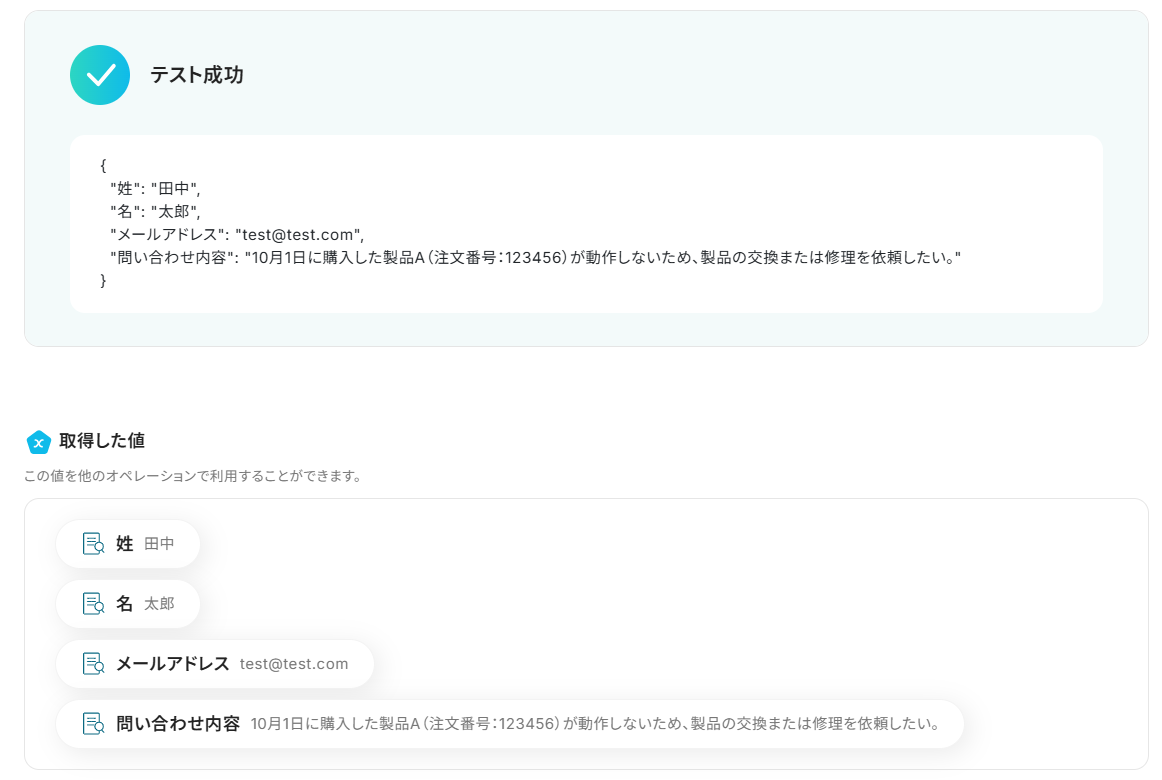
ステップ5:Google スプレッドシートでレコードを追加する
「レコードを追加する」を選択します。
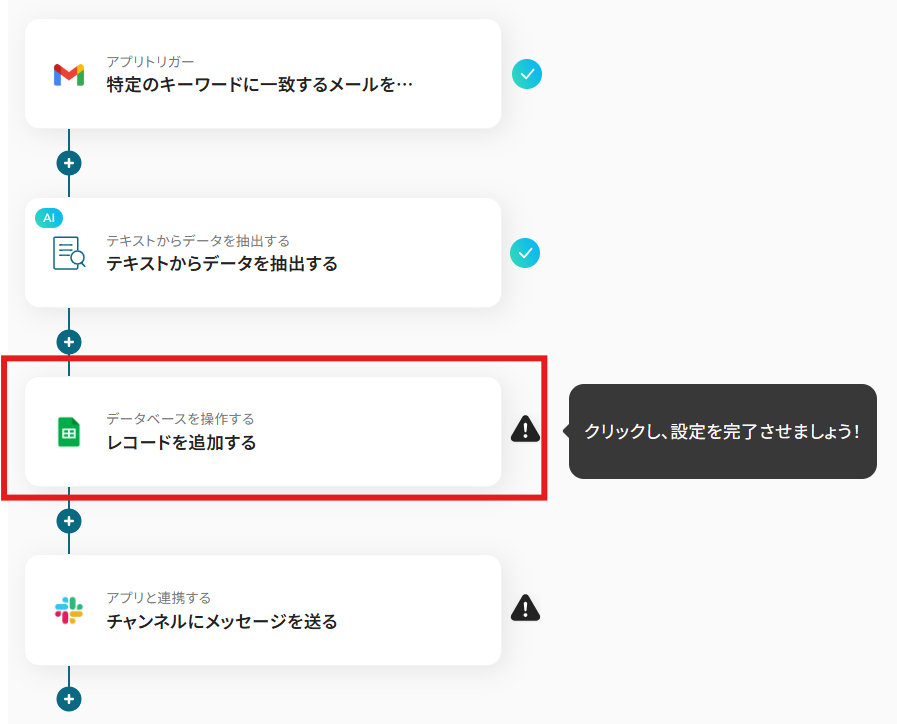
タイトルと連携するアカウント情報を確認しましょう。実行アクションはテンプレート通りのままでOKです!
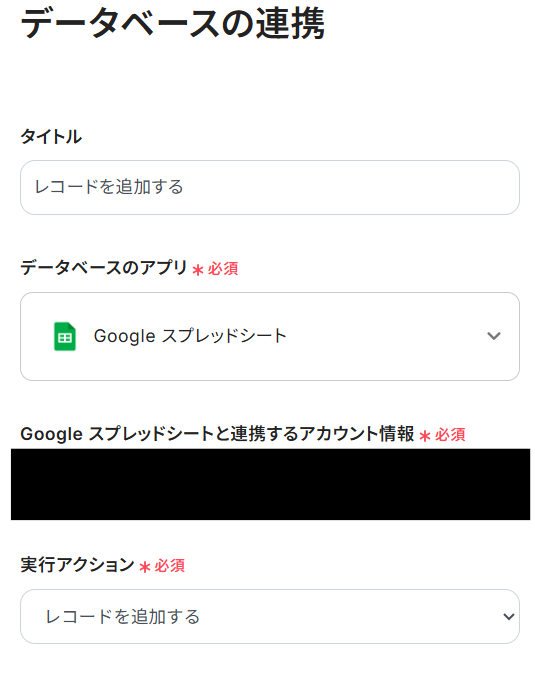
レコードを追加したいGoogle スプレッドシートの準備がまだの方はこのタイミングで作成しましょう。
今回は例として以下のように作成しました!
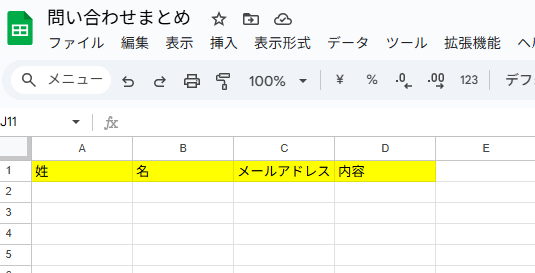
「データベースの連携」の設定を行います。
先ほど作成したGoogle スプレッドシートの「スプレッドシートID」と「スプレッドシートのタブ名」を候補から選択しましょう。
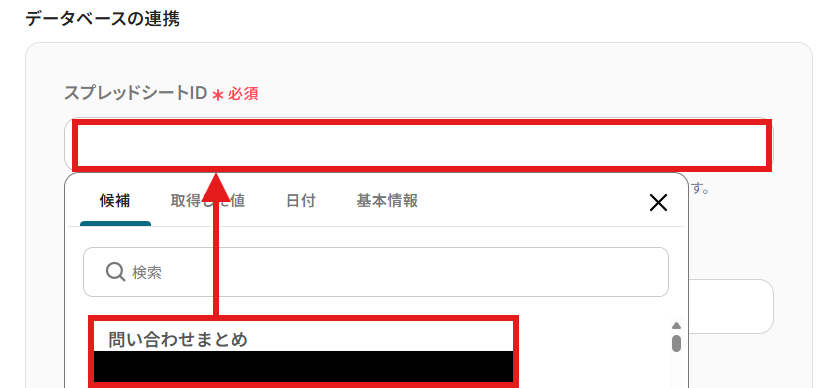
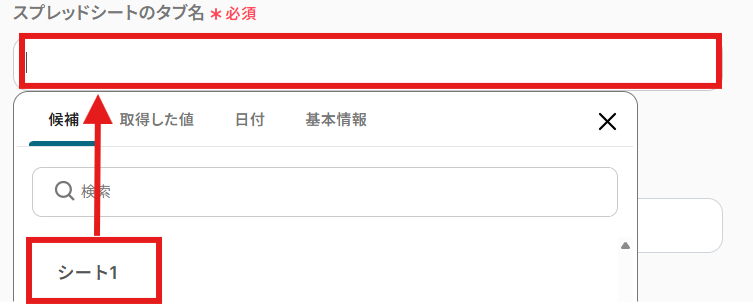
「テーブル範囲」を手動で入力してください。

「追加するレコードの値」を「取得した値」から設定しましょう。
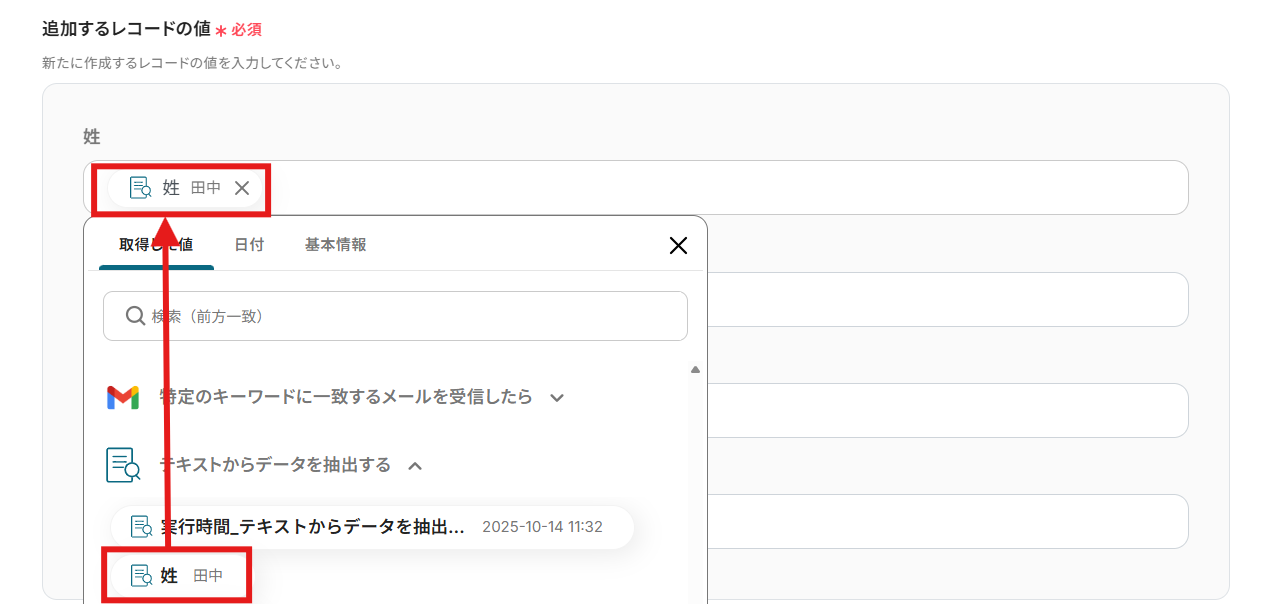
設定できたら「テスト」を実行。

テストに成功すると以下のような画面が表示されます。
「保存する」を選択しましょう。
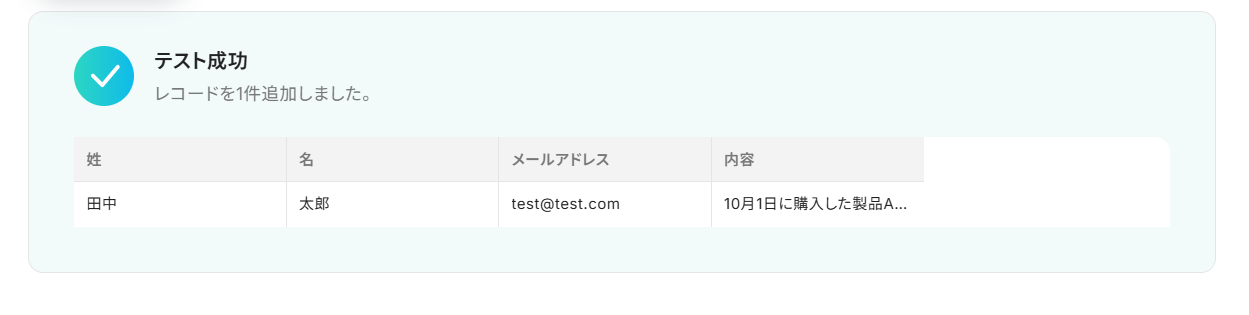
Google スプレッドシートにレコードが追加されました!

ステップ6:Slackでチャンネルにメッセージを送る
「チャンネルにメッセージを送る」を選択します。
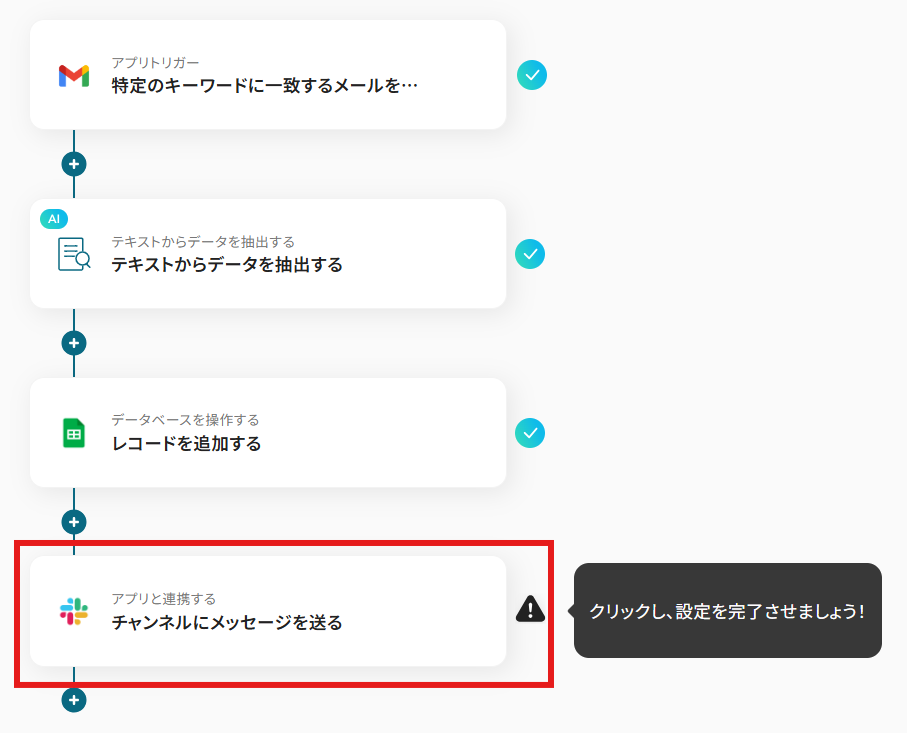
タイトルと連携するアカウント情報を確認し、アクションはテンプレート通りのまま「次へ」をクリックして進んでください。
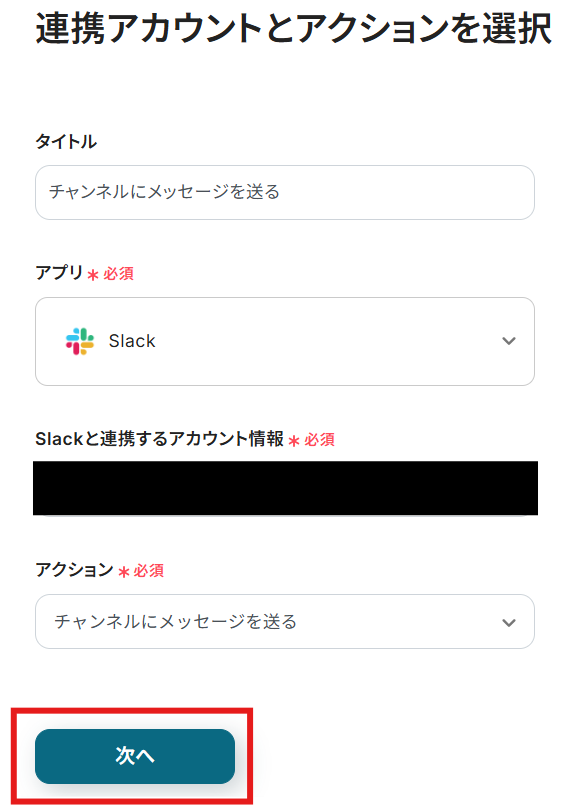
「投稿先のチャンネルID」を候補から選択しましょう。
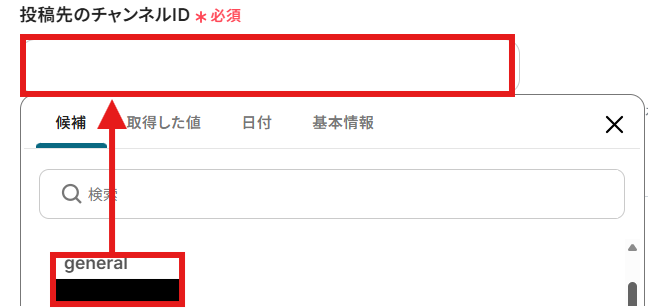
「メッセージ」を設定しますす。
以下は例として設定しているので、必要に応じてカスタマイズしてくださいね。
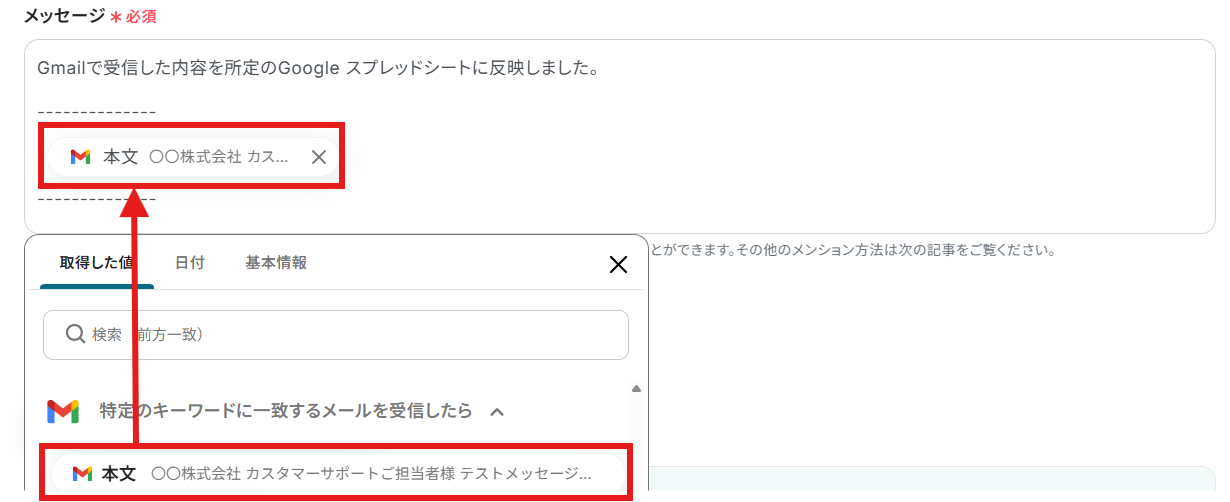
設定できたら「テスト」を行いましょう。
テストに成功すると「取得した値」に反映されます。
「保存する」を選択しましょう。
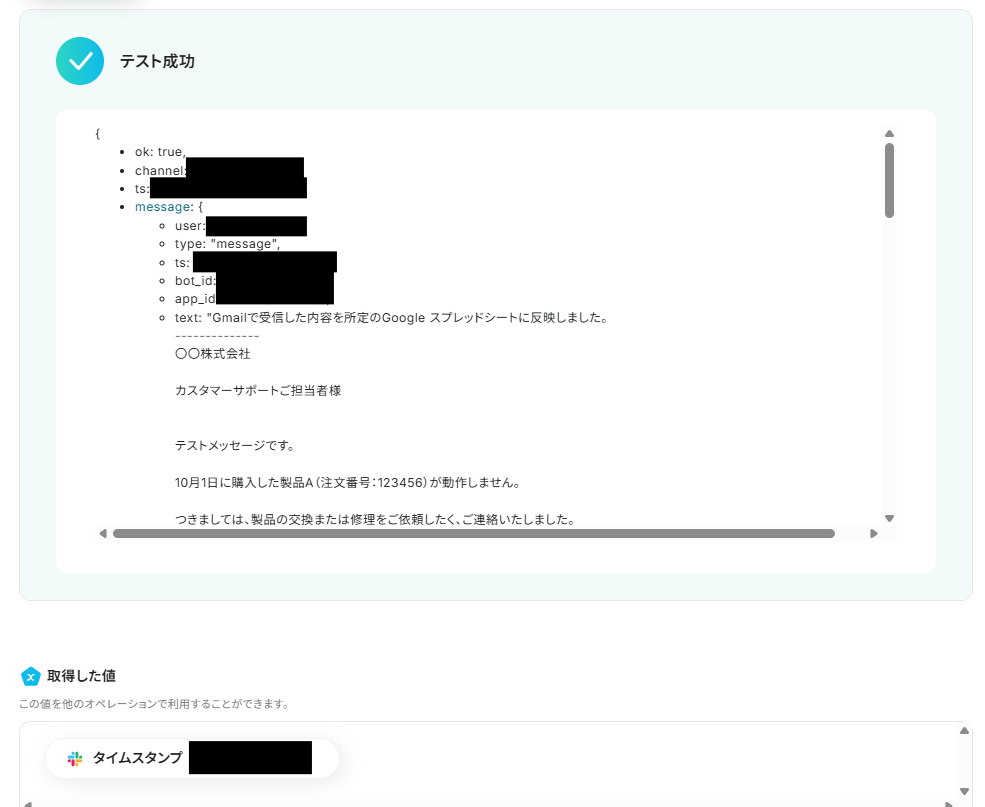
Slackにメッセージが送信されました!
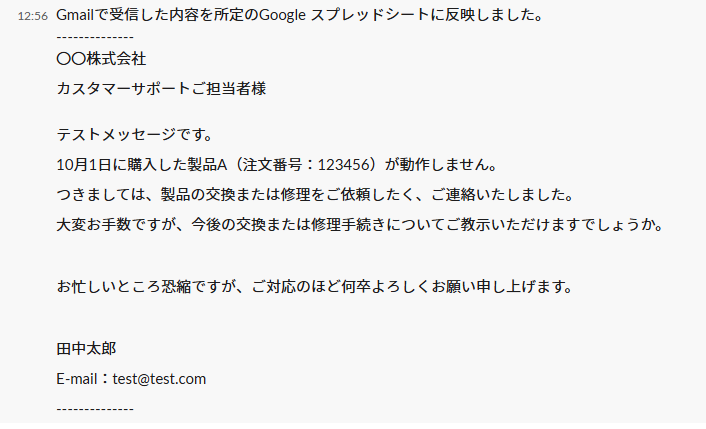
ステップ7:トリガーをONにする
設定完了です!
トリガーをONにすると、フローボットが起動します。
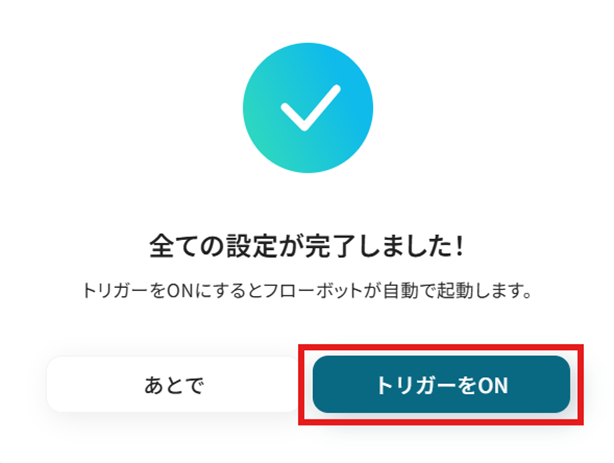
Google スプレッドシートを使ったその他の自動化例
今回ご紹介した連携以外でも、Google スプレッドシートのAPIを活用してさまざまな業務を自動化することが可能です。
例えば、Google スプレッドシートで行が追加されるたびに、Google カレンダーで自動的に予定を追加したり、Salesforceに新規レコードを作成することができます。
特に、スケジュール管理や顧客情報の更新に手間をかけたくない方におすすめです。
Google スプレッドシートが更新されたらBoxのファイル名を自動更新する
試してみる
■概要
「Google スプレッドシートが更新されたらBoxのファイル名を自動更新する」ワークフローは、データ管理の効率化を目指す業務に最適です。
Google スプレッドシートでの更新内容が自動的にBoxのファイル名に反映されるため、手動でのリネーム作業が不要になります。
■このテンプレートをおすすめする方
・Google スプレッドシートとBoxを日常的に使用しているビジネスユーザーの方
・ファイル名の変更作業に時間を取られ、業務効率化を図りたいと考えている方
・データの一貫性を保ちつつ、手動での管理を減らしたいチームリーダーの方
・ITツールを活用して業務プロセスの自動化を進めたい経営者の方
■注意事項
・Google スプレッドシートとBoxのそれぞれとYoomを連携してください。
・トリガーは5分、10分、15分、30分、60分の間隔で起動間隔を選択できます。
・プランによって最短の起動間隔が異なりますので、ご注意ください。
Google スプレッドシートで行が追加されたら、Paddleに製品を作成する
試してみる
Google スプレッドシートで行が追加されたら、Paddleに製品を作成するフローです。
Google スプレッドシートで行が追加されたら、Google Meetで会議スペースを作成する
試してみる
Googleスプレッドシートで行が追加されたら、Google Meetで会議スペースを作成するフローです。
Google スプレッドシートのレコードが更新されたら、Googleカレンダーの予定を自動で更新する
試してみる
■概要
「Google スプレッドシートのレコードが更新されたら、Googleカレンダーの予定を自動で更新する」ワークフローは、予定の更新作業を効率化します。
自動化により更新漏れが防止されるでしょう。
■このテンプレートをおすすめする方
・Google スプレッドシートを利用してデータの管理を行っている方
・Googleカレンダーを活用してスケジュール管理を行っているが、Google スプレッドシートの更新に基づいて手動で予定を調整する手間を感じている方
・Google スプレッドシートの内容をもとにスケジュールを迅速に反映させたい方
・複数のプロジェクトを担当しているため、予定の更新をスピーディに行いたい方
■注意事項
・GoogleスプレッドシートとGoogleカレンダーのそれぞれとYoomを連携してください。
・トリガーは5分、10分、15分、30分、60分の間隔で起動間隔を選択できます。
・プランによって最短の起動間隔が異なりますので、ご注意ください。
Googleスプレッドシートで行が追加されたらSalesforceにレコードを追加する
試してみる
Google スプレッドシートで行が追加されたらSalesforceにレコードを追加するフローです。
STORES予約で登録された予約情報をSlackで通知しGoogle スプレッドシートに格納
試してみる
STORES予約で登録された予約情報をSlackで通知しスプレッドシートに格納します
LINE公式アカウントで友だち登録されたら、Google スプレッドシートに追加する
試してみる
LINE公式アカウントで友だち登録されたら、Google スプレッドシートに追加するフローです。
Meta広告(Facebook)でリード情報が登録されたら、Google スプレッドシートに追加する
試してみる
■概要
Meta広告(Facebook)でリード情報が登録されたら、Google スプレッドシートに追加するフローです。
■このテンプレートをおすすめする方
・Meta広告(Facebook)の成果をGoogleスプレッドシートのデータと連携させて分析したい方
・Google スプレッドシートでリード情報を可視化してチームで共有したい方
・Meta広告(Facebook)から獲得したリード情報に対してGoogle スプレッドシートのデータベースで迅速に対応したい方
・Google スプレッドシート上でリードの進捗状況を一元管理したい方
■注意事項
・Meta広告(Facebook)、Google スプレッドシートのそれぞれとYoomを連携してください。
・Meta広告(Facebook)の「リード情報が作成されたら」というトリガーで指定の設問の回答内容を漏れなく取得する方法は下記を参照してください。
https://intercom.help/yoom/ja/articles/10329385
マネーフォワード クラウド経費で経費が申請されたらGoogle スプレッドシートに連携する
試してみる
マネーフォワードクラウド経費で経費が申請されたらGoogleスプレッドシートに申請内容を連携するフローボットです。
毎日Google Adsから前日のレポートを取得してGoogle スプレッドシートに記載する
試してみる
毎日指定の時間に前日のGoogle Adsからレポート情報を取得して、Google スプレッドシートに自動的に記載するフローボットです。
まとめ
Google スプレッドシートと他のアプリとの連携を自動化することで、これまでAPIの知識が必要だと諦めていたデータ連携や、手作業で行っていた情報集約の手間を削減します。転記ミスなどのヒューマンエラーも防ぐことが可能です。
これにより、担当者は面倒な定型業務から解放されます。集約されたデータを活用した分析や企画といった、より創造的な業務に集中できる環境が整います!
今回ご紹介したような業務自動化は、ノーコードツール「Yoom」を活用すれば、プログラミングの知識がない方でも、画面の指示に従って操作するだけで直感的に業務フローを構築可能です!
もしGoogle スプレッドシートを使った業務の自動化に少しでも興味を持っていただけたなら、ぜひこちらから無料登録して、Yoomが実現する業務効率化を体験してみてください!
よくあるご質問
Q:連携できるアプリはGmailやGoogle スプレッドシート、Slack以外に何がありますか?
A:Yoomでは、チャットツールやCRMツールをはじめ、様々なアプリと連携可能です。例えば、ChatworkやDiscord、Salesforceなどが挙げられます。
その他にも連携できる様々なアプリがあります!詳しくは以下をご覧ください。
Q:連携が失敗した場合、どのように気づき、対処できますか?
A:フローボットがエラーになると、Yoomに登録する際に設定したメールアドレスに通知が送られます。
また、通知先はメールの他にSlackやChatworkも設定できます。
通知メールには、エラーが起きている該当のオペレーションや詳細のリンクが記載されているので、まずは通知内容を確認しましょう。
再実行は自動で行われないため、エラー修正後手動で再実行してください。
ヘルプページで解決しない場合は、サポート窓口を利用することもできます。
Q:Google スプレッドシートの変更をきっかけに自動化を開始できますか?
A:はい、可能です!フローボットトリガーをGoogle スプレッドシートの「行が追加されたら」もしくは「行が更新されたら」に設定することができます!
Google スプレッドシートで使用できるフローボットトリガーやフローボットオペレーションについては以下をご覧ください。